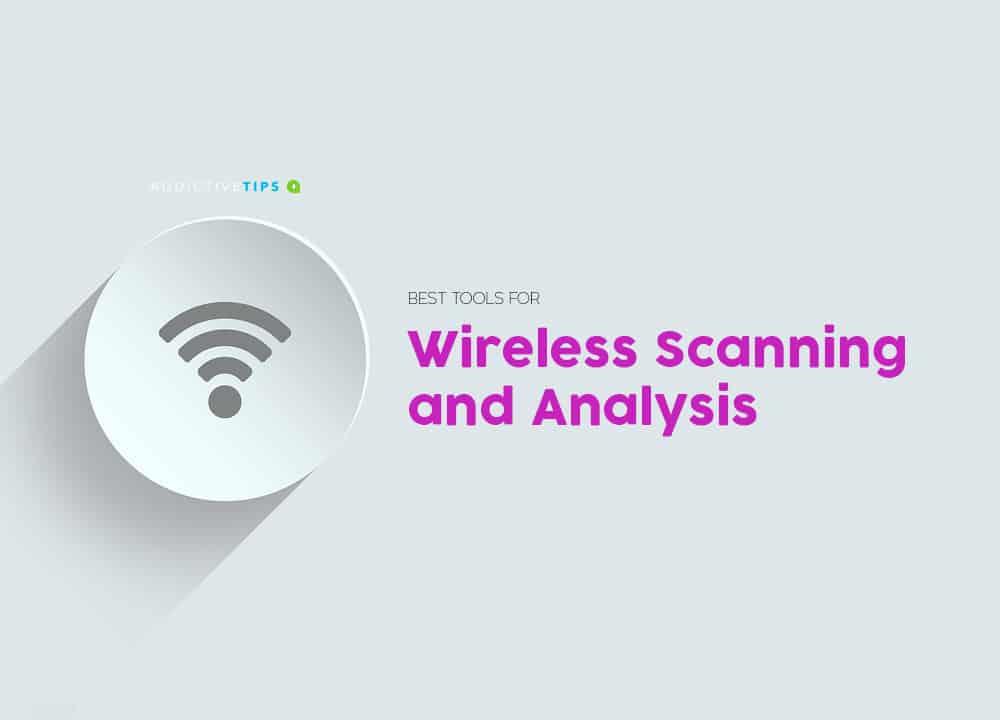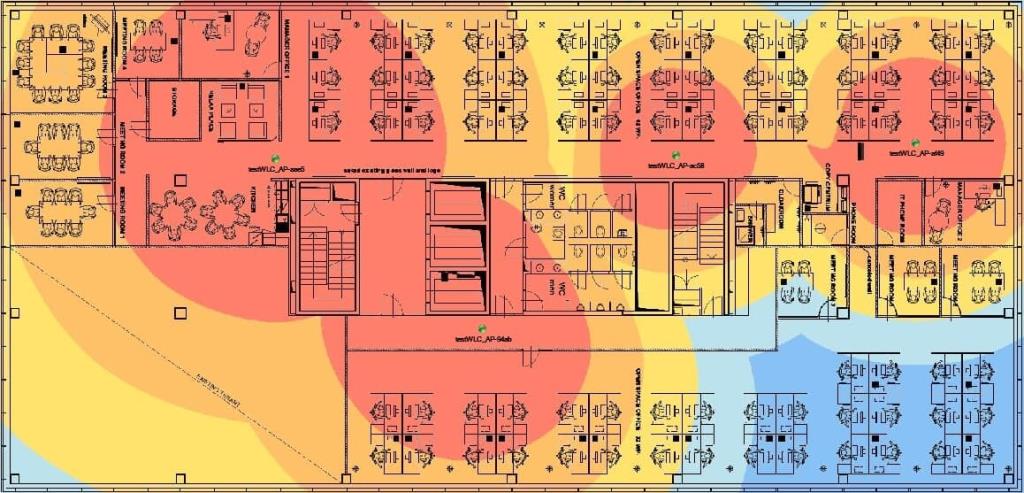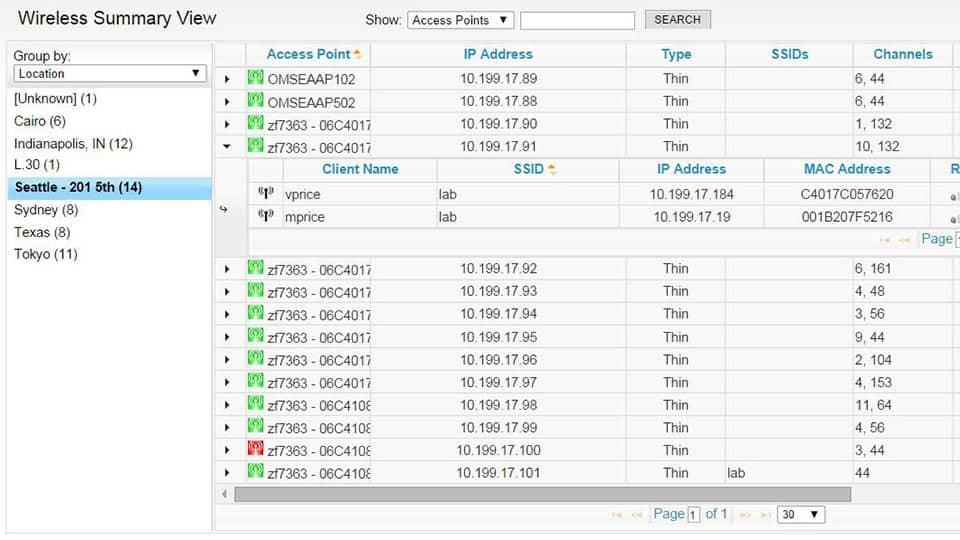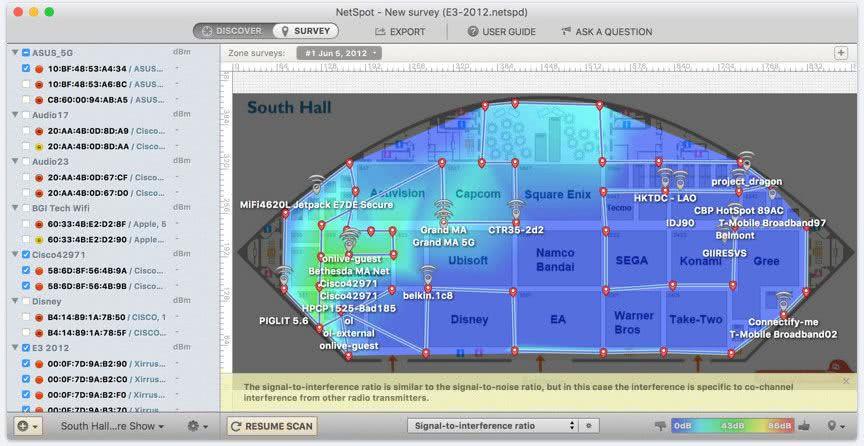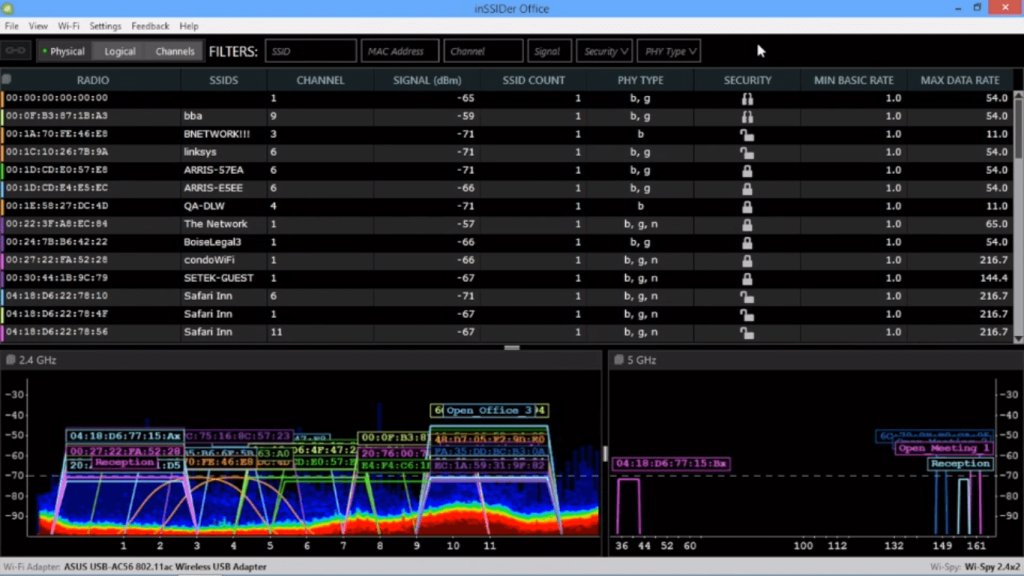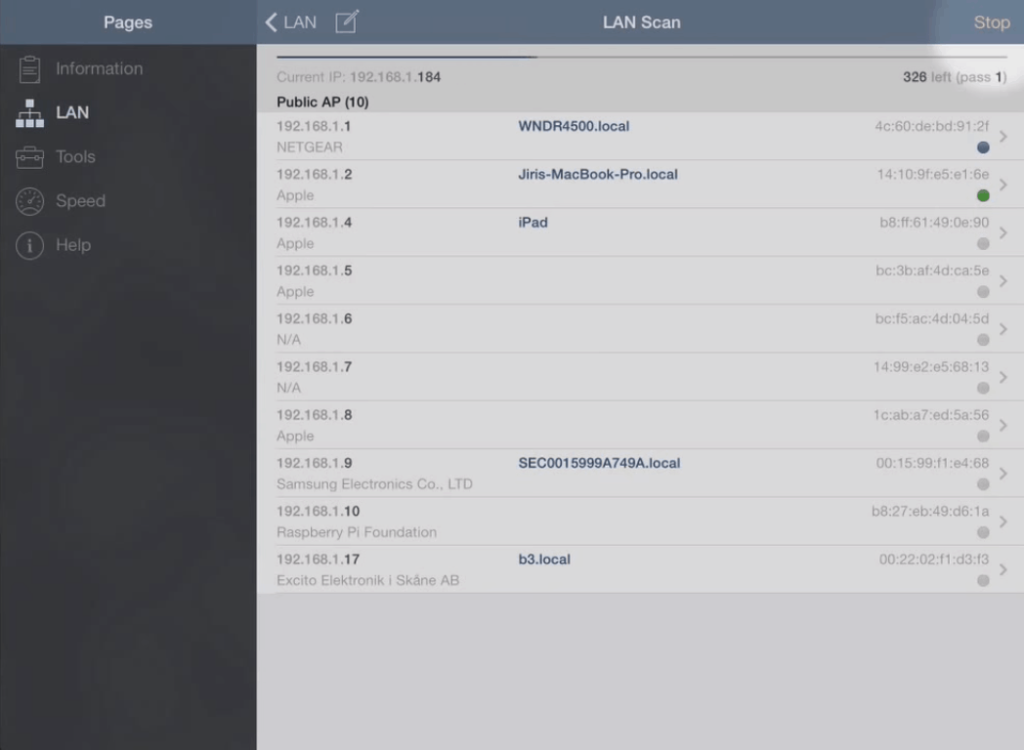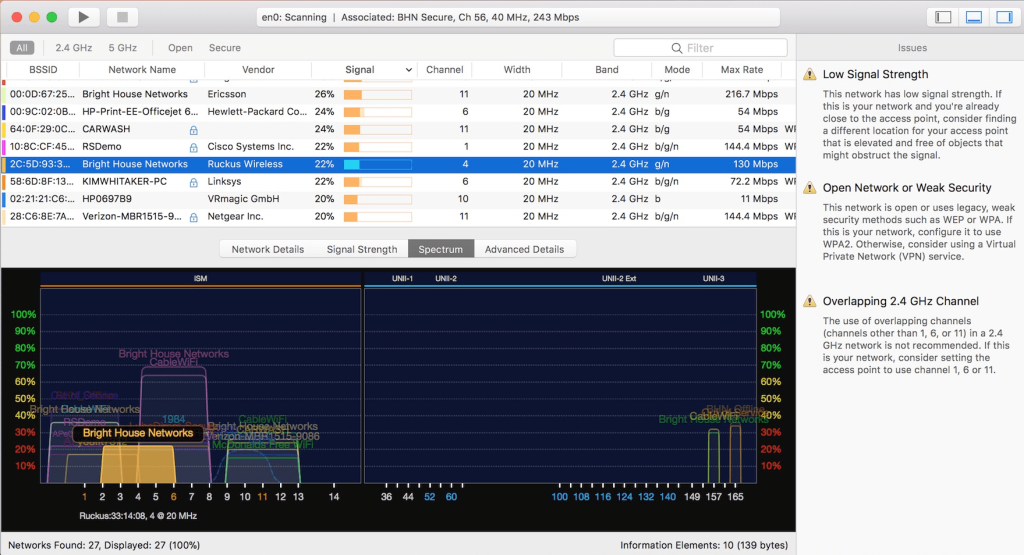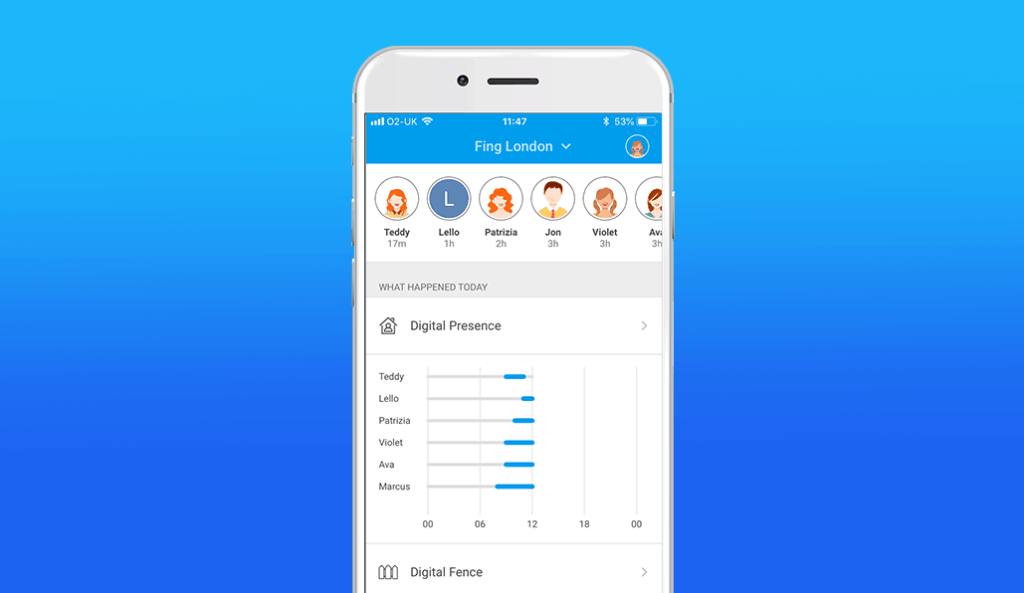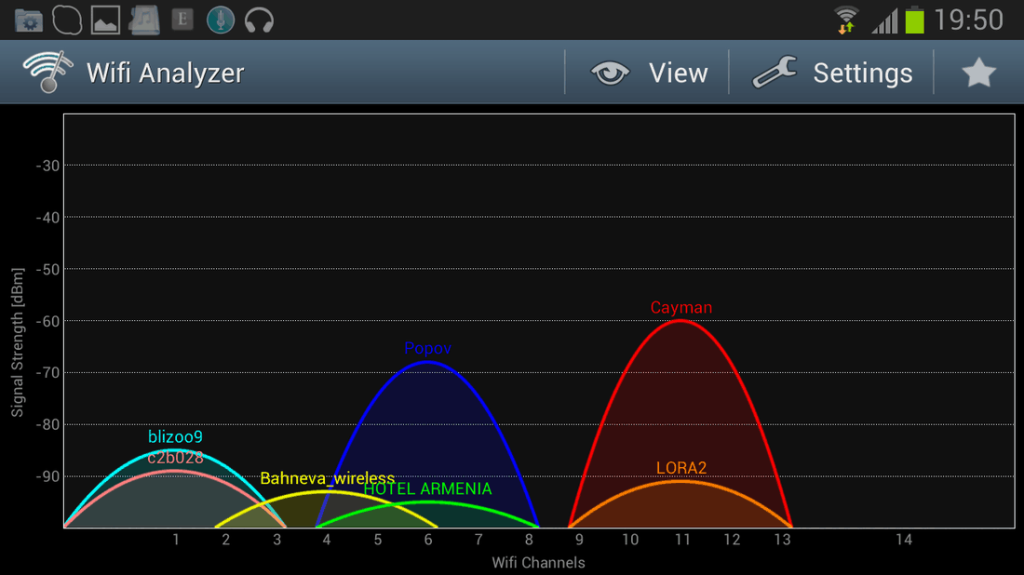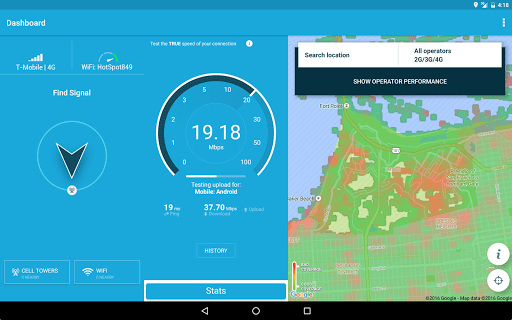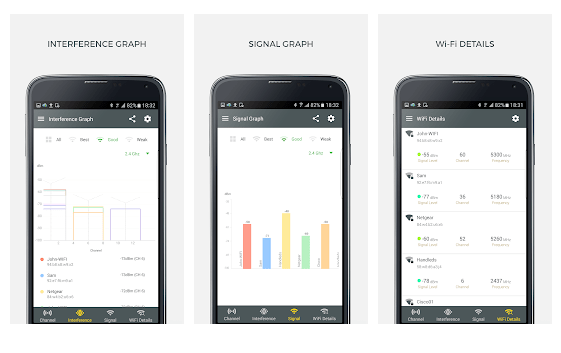Tính năng quét và phân tích không dây cho phép bạn “nhìn thấy” các mạng không dây, cung cấp cho quản trị viên mạng dữ liệu họ cần để giữ cho chúng hoạt động ở mức cao nhất. Người ta nói rằng kiến thức là sức mạnh và điều này dường như đặc biệt đúng với mạng không dây. Có lẽ đó là do bản chất "vô hình" của chúng, nhưng có vẻ như chúng thường là một con thú bí ẩn mà không ai thực sự biết. Trong bài đăng hôm nay, chúng ta sẽ giới thiệu về chức năng quét và phân tích không dây là gì và những công cụ nào có sẵn để hỗ trợ.
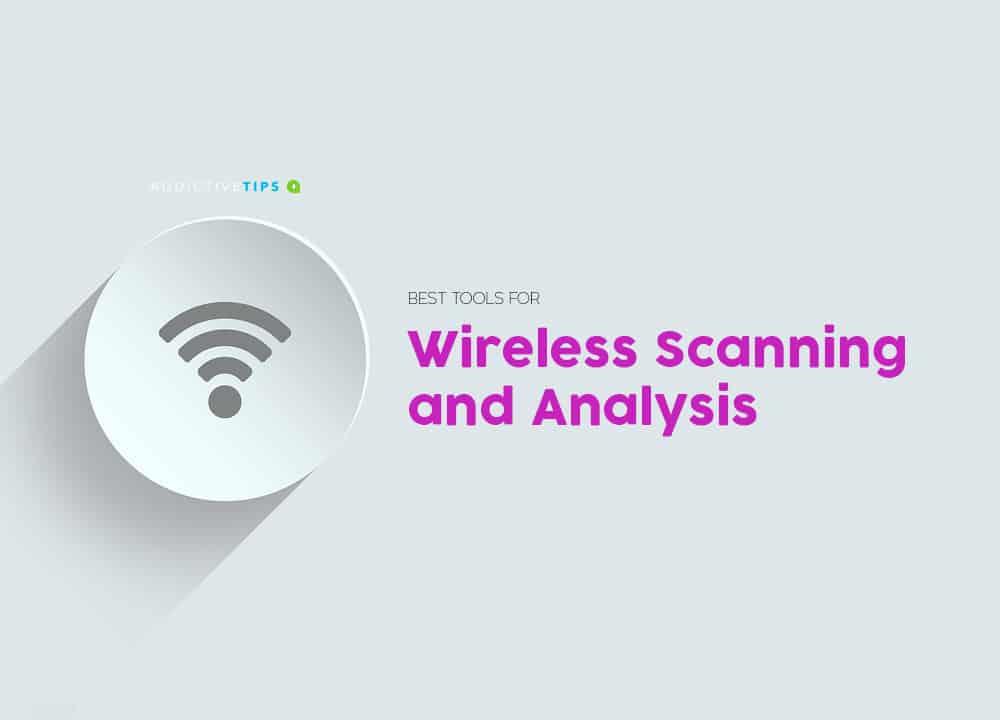
We’ll begin our discussion by explaining wireless scanning and analysis to the best of our abilities. Next, we’ll discuss the tools that can be used for that specific purpose. We’ll then pause briefly to discuss wireless heat maps which, although they are very different from wireless scanning and analysis tools provide much-needed assistance when deploying wireless networks. Finally, we’ll get to the core of the discussion and review some of the best wireless scanning and analysis tools, first for Windows, then for iOS, and finally for Android.
Wireless Scanning And Analysis Explained
Quét và phân tích không dây là một chủ đề khá rộng. Nói một cách đơn giản, bất kỳ công cụ nào có thể được sử dụng để phân tích lưu lượng, dữ liệu và / hoặc tín hiệu không dây đều có thể được phân loại là công cụ phân tích và quét không dây và có vô số công cụ như vậy với nhiều bộ tính năng khác nhau. Do đó, hơi phức tạp để giải thích chính xác chúng là gì vì mọi nhà phát triển của các công cụ này dường như đều có ý tưởng riêng về nó là gì hoặc nó phải như thế nào. Ở dạng cơ bản nhất, công cụ phân tích và quét không dây là một phần mềm cho phép bạn “nhìn thấy” các mạng không dây và / hoặc lưu lượng của chúng.
Cơ bản nhất của những công cụ này sẽ chỉ liệt kê những SSID có sẵn trong một không gian nhất định và hầu hết thời gian là cường độ của mỗi tín hiệu SSID. Các công cụ tốt hơn có xu hướng tiến xa hơn và chẳng hạn, chúng có thể xác định nguồn gây nhiễu có thể cản trở kết nối WiFi của bạn. Chúng là những công cụ chẩn đoán và lập kế hoạch rất hữu ích. Các công cụ phân tích và quét không dây thu thập dữ liệu về tất cả các mạng không dây mà chúng có thể tìm thấy và hiển thị thông tin đó một cách hữu ích. Vì vậy, hãy tiến xa hơn nữa và có thể nắm bắt và giải mã lưu lượng mạng không dây
Mặc dù cách thức trình bày dữ liệu có lẽ là nơi có nhiều điểm khác biệt nhất giữa các công cụ phân tích và quét không dây, nhưng hầu hết chúng đều có một số kiểu hiển thị trực quan đại diện cho các mạng không dây khác nhau. Những người khác sẽ trình bày dữ liệu trong một định dạng bảng.
Về cơ bản có hai cách mà các công cụ phân tích và quét không dây hoạt động. Một số chỉ đơn giản là thu tín hiệu radio do các điểm truy cập WiFi phát ra. Những người khác kết nối với các điểm truy cập bằng SNMP hoặc một số phương tiện khác và đọc dữ liệu hoạt động và số liệu của họ. Và tất nhiên, những thứ tốt nhất kết hợp cả hai kỹ thuật và cung cấp mức độ chi tiết cao nhất.
Giới thiệu về các công cụ phân tích và quét không dây
Những lý do tại sao một người cần các công cụ quét và phân tích không dây khá giống với những lý do biện minh cho sự cần thiết của bất kỳ công cụ phân tích và quét mạng nào. Đầu tiên và quan trọng nhất, chúng giúp bạn theo dõi những gì đang diễn ra. Chúng cũng rất hữu ích trong việc hỗ trợ khắc phục sự cố với mạng không dây của bạn.
Ví dụ: giả sử người dùng của bạn phàn nàn về việc mạng WiFi thường xuyên bị chậm hoặc ngắt kết nối. Thường có một lời giải thích đơn giản cho điều đó: một cái gì đó — nhiều lần một mạng WiFi khác — đang can thiệp vào hoạt động của mạng. Đây chính xác là loại sự cố mà công cụ phân tích và quét không dây có thể giúp bạn khắc phục sự cố nhanh chóng. Ví dụ: tôi đã từng sử dụng chúng để phát hiện ra rằng người thuê nhà bên cạnh trong tòa nhà văn phòng nơi văn phòng của chúng tôi có mạng WiFi mạnh hơn nhiều so với mạng của chúng tôi hoạt động trên cùng một kênh. Sau khi công cụ giúp tôi nhanh chóng xác định sự cố, tôi chỉ cần định cấu hình lại các điểm truy cập WiFi của mình để sử dụng kênh khác và sự cố đã được giải quyết.
Một cách sử dụng khác cho các công cụ phân tích và quét không dây là đo lường sự phân bố tín hiệu vô tuyến khắp vị trí của bạn, có thể là một ngôi nhà hoặc một không gian văn phòng. Tín hiệu mạng không dây là tín hiệu vô tuyến, mặc dù chúng có thể - ở một mức độ nhất định - xuyên qua các bức tường, một số cấu trúc xây dựng sẽ chặn chúng. Có lẽ không hoàn toàn nhưng đủ để làm suy yếu chúng ngoài khả năng sử dụng đáng tin cậy. Với công cụ phân tích và quét không dây, bạn có thể đi khắp không gian để tìm những điểm yếu hơn hoặc thậm chí là những điểm chết hoàn toàn không có vùng phủ sóng. Nếu bạn đang có kế hoạch mở rộng mạng WiFi của mình, một công cụ phân tích và quét không dây sẽ giúp bạn xác định vị trí cần thêm các điểm truy cập mới để có phạm vi phủ sóng tốt nhất có thể.
Bản đồ nhiệt WiFi tóm tắt
Một công cụ rất hữu ích khác để lập kế hoạch mạng không dây là một công cụ cho phép bạn xây dựng bản đồ nhiệt WiFi. Tóm lại, bản đồ nhiệt WiFi là một bản trình bày trực quan về cách các điểm truy cập WiFi của bạn phát tín hiệu vô tuyến của chúng. Nó sẽ cho bạn biết nơi nào là tín hiệu mạnh nhất và nơi nào là yếu nhất.
Các công cụ phần mềm bản đồ nhiệt thường là các công cụ độc lập. Chúng tách biệt với các công cụ phân tích và quét không dây và chúng thường dựa vào dữ liệu thăm dò từ cơ sở hạ tầng hiện có của bạn để xây dựng bản đồ nhiệt thực tế. Họ thường cho phép bạn nhập một sơ đồ mặt bằng của không gian của bạn, nơi bạn chỉ ra vị trí của điểm truy cập và các vật liệu xây dựng khác nhau được sử dụng trong toàn văn phòng. Sau đó, phần mềm sẽ thẩm vấn các điểm truy cập và xây dựng một hình ảnh đại diện trực quan về sự phân bố tín hiệu trên sơ đồ mặt bằng.
Many suppliers of enterprise-grade wireless networking equipment offer some form of heat map tool but one of the best is a vendor-agnostic product from SolarWinds aptly called the SolarWinds Heat Map. It is part of SolarWinds’ flagship product: the Network Performance Monitor–or NPM–a suite of much-useful network management tools. Starting at just below $3000 the tool might not be within reach of everyone but it gives you much more than just heat maps. You can find all the details about the SolarWinds Network Performance Monitor by visiting the SolarWinds website.
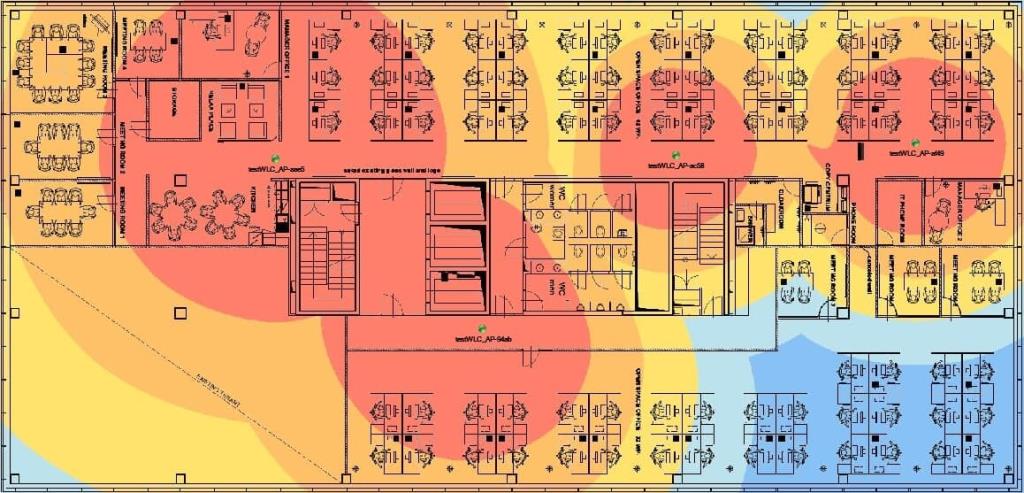
Một công cụ như Bản đồ nhiệt SolarWinds sẽ cho phép bạn tạo bản đồ nhiệt không dây tùy chỉnh có thể giúp bạn tìm ra các vùng chết yếu ở những nơi có kết nối kém hoặc không có. Nó thăm dò các điểm truy cập của bạn để đọc các chỉ số cường độ tín hiệu của chúng và có thể cho biết chất lượng của kết nối tại bất kỳ vị trí nào. Công cụ đặt bản đồ nhiệt trên sơ đồ tầng của vị trí mạng để cung cấp cho bạn cái nhìn tổng thể thực tế về tình hình.
Các công cụ phân tích và quét không dây hàng đầu dành cho Windows
Cuối cùng chúng tôi đã đi đến phần tốt của bài đăng này, nơi chúng tôi sẽ xem xét một số công cụ phân tích và quét không dây tốt nhất. Chúng tôi sẽ bắt đầu với một số công cụ chạy trên nền tảng Windows. Rốt cuộc, đây vẫn là hệ điều hành phổ biến nhất được các quản trị viên mạng sử dụng. Và nó cũng là nền tảng mà bạn sẽ tìm thấy các công cụ phân tích và quét không dây tốt nhất. Hãy xem lại chúng.
1. Màn hình WiFi SolarWinds (DÙNG THỬ MIỄN PHÍ)
SolarWinds, cùng một nhà cung cấp đã mang đến cho chúng tôi các công cụ Bản đồ nhiệt và Giám sát hiệu suất mạng được đề cập trước đó cũng nổi tiếng với việc tạo ra một số công cụ quản lý mạng tốt nhất. Một trong những công cụ này được gọi là SolarWinds WiFi Monitor . Và cũng giống như Bản đồ nhiệt SolarWinds, nó là một phần của gói Giám sát hiệu suất mạng.
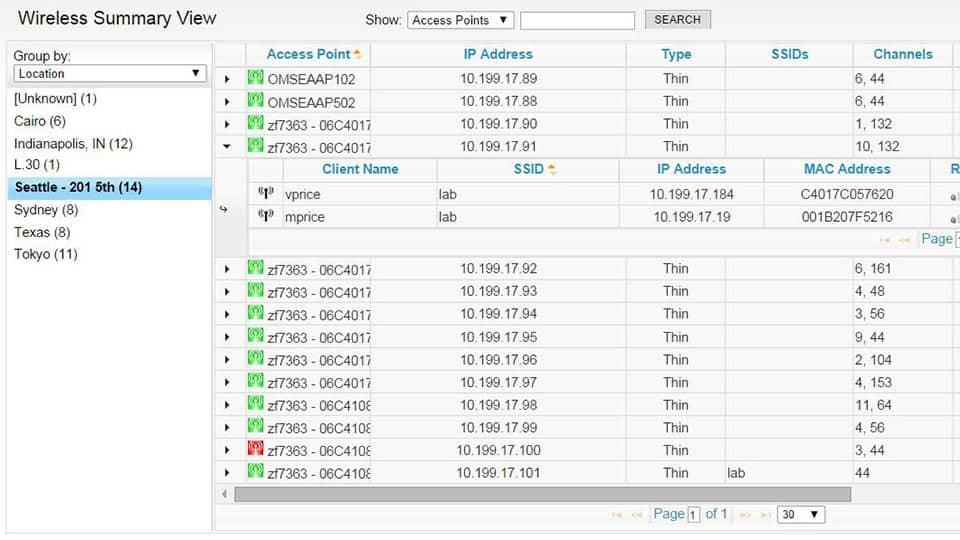
SolarWinds WiFi Monitor là một trong những thiết bị tốt nhất mà bạn có thể tìm thấy. Nó sẽ khám phá và giám sát các điểm truy cập không dây của bạn và tự động thêm chúng vào Màn hình Hiệu suất Mạng. Công cụ này cũng sẽ xây dựng bản đồ nhiệt. Chà, nó thực sự là công cụ Bản đồ nhiệt được mô tả ở trên sẽ xử lý điều đó vì cả Màn hình WiFi và Bản đồ nhiệt đều là các thành phần của Màn hình hiệu suất mạng.
Nhưng hơn tất cả, SolarWinds WiFi Monitor sẽ cho phép bạn giám sát cơ sở hạ tầng không dây của mình. Các tính năng giám sát Wi-Fi của SolarWinds Network Performance Monitor sẽ cho phép bạn đặt cảnh báo, nó sẽ giám sát cơ sở hạ tầng của bạn và nó sẽ tạo báo cáo về nhiều khía cạnh như địa chỉ IP, loại thiết bị, SSID, các kênh được sử dụng và số lượng khách hàng hiện đang kết nối. Thông tin chi tiết về máy khách bao gồm tên máy khách, SSID, Địa chỉ IP, Địa chỉ MAC, Chỉ báo cường độ tín hiệu đã nhận (RSSI), thời gian kết nối, tốc độ dữ liệu, byte nhận và byte truyền.
Giống như với hầu hết phần mềm SolarWinds, phiên bản đánh giá 30 ngày miễn phí của Màn hình Hiệu suất Mạng — bao gồm các công cụ Màn hình WiFi và Bản đồ Nhiệt — có thể được tải xuống từ trang web của SolarWinds.
2. NetSpot
Mục tiếp theo của chúng tôi là một công cụ nhỏ tuyệt vời có tên là NetSpot. Ban đầu nó được tạo ra cho nền tảng Mac OS nhưng sau đó công cụ này đã được chuyển sang Windows. Nó có thể thu thập nhiều thông tin khác nhau từ các điểm truy cập của bạn bao gồm độ rộng kênh, địa chỉ MAC, chất lượng tín hiệu và thậm chí cả mã hóa mạng, cung cấp một số khả năng hiển thị tốt nhất qua mạng không dây của bạn.
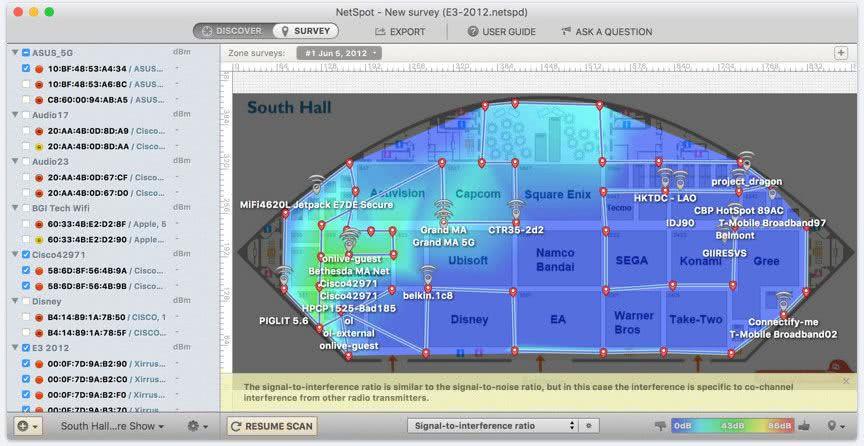
Bản đồ nhiệt chi tiết của NetSpot là một trong những tính năng tốt nhất của sản phẩm nhưng nó còn mang lại nhiều điều hơn thế. Ví dụ, công cụ này có thể giúp bạn đánh giá nhiễu WLAN. Một điểm mạnh khác của công cụ này là các báo cáo của nó kết hợp dễ sử dụng với độ sâu thông tin chưa từng có.
NetSpot is possibly the only tool that we’ve found to be as good for home users as it is for the professional administrator. And as a matter of fact, it is available in two versions: a Home version at just below 50 dollars and a Professional one at around 150 dollars.
3. Acrylic Wifi
Acrylic WiFi is another great free wireless scanning and analysis tool for windows. At its core, it is a wireless network scanner that performs detailed security and coverage analysis of wireless networks in a very short time. This software will let you scan for access points and build a table with all the relevant details. Core metrics such as MAC address, SSID, RSSI, channel, and vendor name are included in that table. The tool also has a monitor mode where it will monitor individual network packets that you can use to locate hidden networks.

Saying that the tool is free is a bit of a stretch, though. While the tool’s personal version is free (for personal use only), it is also available in a Professional version and a Law Enforcement version. And for added functionality, there’s also a separate Acrylic Heat Map software that you can add to your package.
4. InSSIDer
Price-wise, InSSIDer is a good deal but that’s not all. It’s also an excellent product. Don’t let its low, sub $ 20, price fool you. This is a very potent tool. It will pull all available data from your access point and allow you to view everything from encryption type to signal strength and channel.
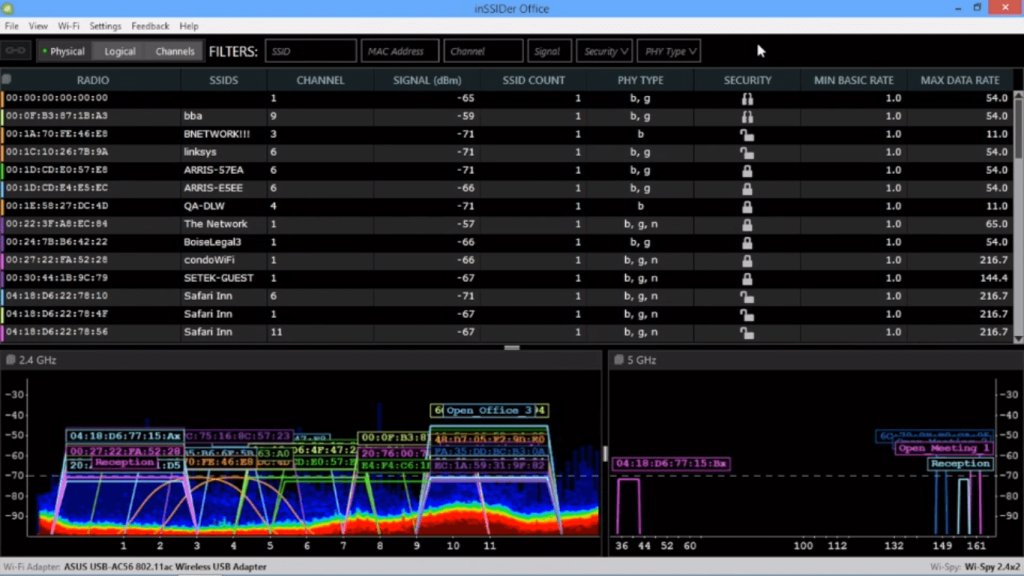
InSSIDer không chỉ là một trong những bộ phân tích WiFi rẻ nhất mà còn là một trong những công cụ dễ sử dụng nhất. Giao diện người dùng của nó cho phép bạn nhấp vào một mạng WiFi cụ thể để hiển thị menu thả xuống gồm tất cả thông tin có thể được hiển thị về mạng đó. Ví dụ: bạn có thể chọn giữa SSID, tín hiệu, kênh hoặc loại mạng. Giao diện người dùng đơn giản này là một phần thưởng cho người dùng mới nhưng các quản trị viên chuyên nghiệp có thể thấy nó hơi hạn chế. Công cụ này có thể phù hợp hơn cho các mạng gia đình hoặc mạng doanh nghiệp nhỏ hơn là cho các mạng công ty lớn.
Các công cụ phân tích và quét không dây hàng đầu dành cho iOS
Đối với những người thích sử dụng các công cụ phân tích và quét không dây của họ đến hiện trường và xem điều gì đang xảy ra, họ cần một số loại máy phân tích di động. May mắn thay, có rất nhiều công cụ tắt chạy trên các thiết bị di động như điện thoại thông minh và máy tính bảng. Hãy bắt đầu bằng cách xem qua một số công cụ iOS.
1. Trình phân tích mạng
Mặc dù có cái tên khá nhàm chán, Network Analyzer là một trong những công cụ phân tích và quét không dây tốt nhất cho iOS. Nó rõ ràng được tạo ra với mục tiêu giúp người dùng xác định các vấn đề và tìm ra giải pháp. Công cụ này sẽ cho phép bạn xem cường độ tín hiệu, độ trễ, ngắt kết nối, tốc độ tải xuống và tải lên. Ngoài ra còn có một máy quét WiFi tích hợp sẽ phát hiện các thiết bị mạng không dây gần đó.
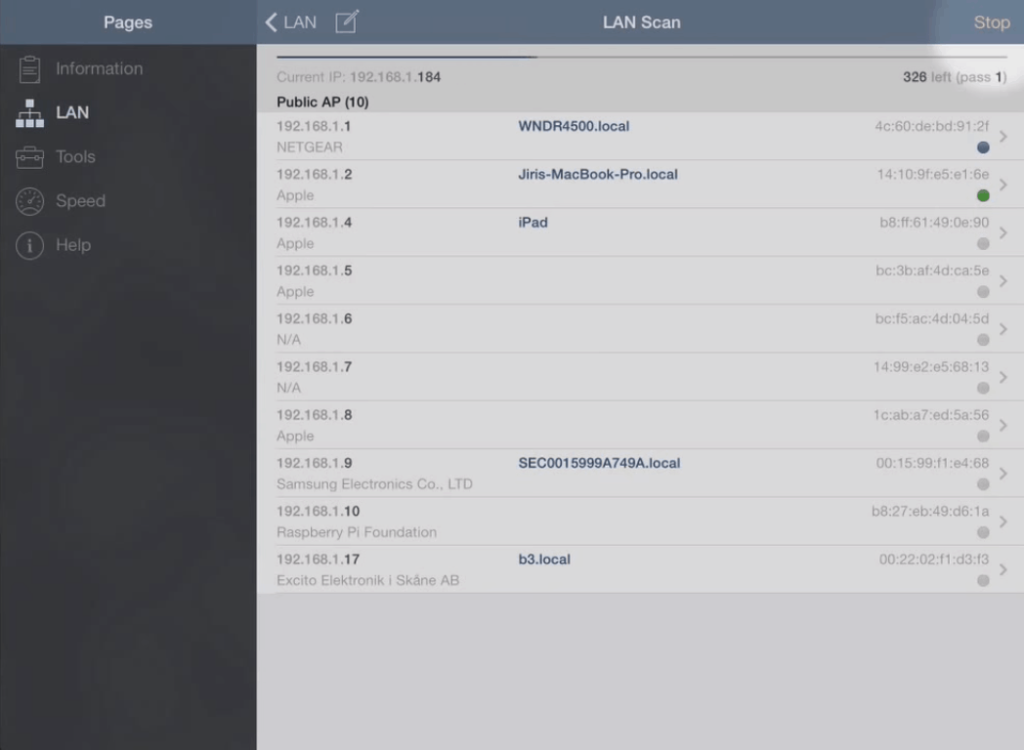
Công cụ này cũng sẽ thu hút các quản trị viên nâng cao. Nó không chỉ có thể thu thập thông tin về các mạng xung quanh mà còn tự hào có một số công cụ khắc phục sự cố mạng khá hữu ích. Ví dụ, có một chức năng tra cứu DNS và một công cụ ping được tích hợp ngay trong nó. Đây không phải là một ứng dụng miễn phí nhưng nó sẽ chỉ khiến bạn mất một khoản tiền khiêm tốn là 3,99 đô la. Với một mức giá thấp như vậy, ai có thể đủ khả năng mà không có nó?
2. WiFi Explorer
Bạn có thể sử dụng ứng dụng WiFi Explorer để quét, giám sát và khắc phục sự cố mạng không dây. Công cụ này sẽ cho phép bạn giải quyết xung đột kênh hoặc chồng chéo tín hiệu và xác định các vấn đề cấu hình có thể ảnh hưởng đến kết nối và hiệu suất của mạng không dây. Nó sẽ cung cấp cho bạn một số thông tin chi tiết về mạng như tên (SSID), địa chỉ MAC (BSSID), nhà sản xuất thiết bị, cường độ tín hiệu (RSSI), nhiễu, kênh, băng tần, cấu hình bảo mật, tốc độ dữ liệu được hỗ trợ và hơn thế nữa.
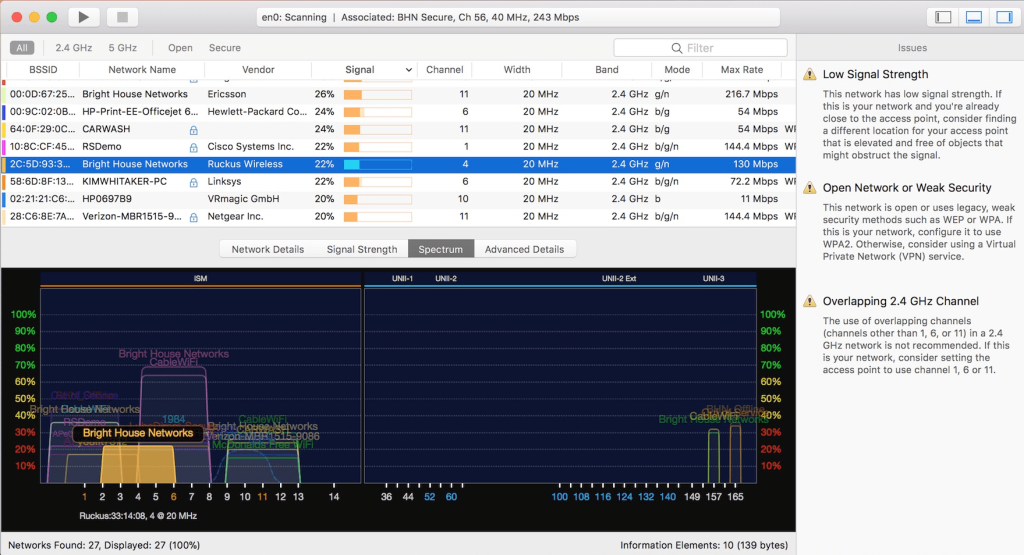
Công cụ này có thể mở rộng quy mô từ gia đình đến văn phòng nhỏ đến các mạng doanh nghiệp. Nó có giao diện người dùng trực quan, dễ sử dụng và hỗ trợ các băng tần 2,4 GHz và 5 GHz cũng như các kênh 20, 40, 80 và 160 MHz. Nó sẽ hoạt động với bất kỳ mạng 802.11a / b / g / n / ac / ax nào.
3. Ngón tay
Ứng dụng Fing là một ứng dụng phân tích WiFi miễn phí. Nó có một số thành phần hữu ích như máy quét WiFi, máy kiểm tra kết nối internet, máy quét mạng con và máy quét cổng. Nó thậm chí còn có một số công cụ phát hiện xâm nhập. Đây là rất nhiều tính năng cần phải nắm giữ trong lòng bàn tay của bạn và công cụ này có thể giúp bạn nhanh chóng xác định và giải quyết các vấn đề với mạng Không dây của mình.
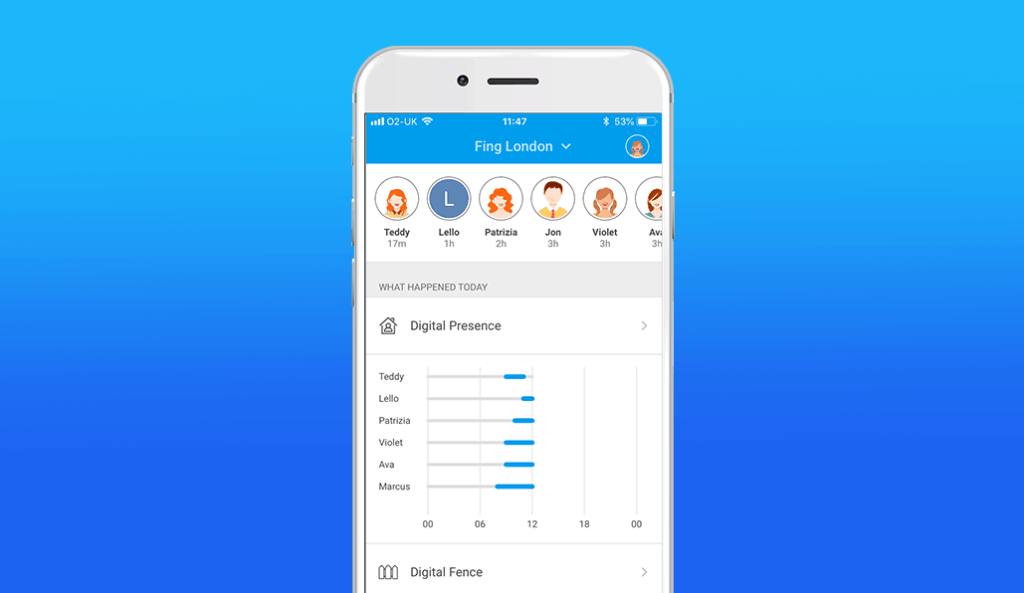
Fing được sử dụng bởi hàng triệu người dùng trên toàn thế giới và có một cộng đồng rất tích cực đằng sau nó. Ứng dụng được cập nhật thường xuyên thông qua App store, đảm bảo bạn luôn có thể có các tính năng mới nhất và các bản sửa lỗi. Và do sự phổ biến và cơ sở người dùng khổng lồ của nó, cũng có rất nhiều tài liệu và hướng dẫn trực tuyến về cách sử dụng công cụ và tận dụng tối đa nó.
Các công cụ phân tích và quét không dây hàng đầu dành cho Android
If you prefer Android to iOS, don’t worry, there are also some great wireless scanning and analysis tools for that platform. Let’s review the best three we could find.
1. WiFi Analyzer
When looking for a WiFi analyzer for Android, WiFi Analyzer is usually the first name that pops up. With over 10 million installations, this is one popular tool. There’s a reason to that popularity. The tool is good. Plain and simple. This is the tool I personally use every time I need to analyze wireless networks. It will scan the waves, identify nearby networks and create a visual representation of the current situation.
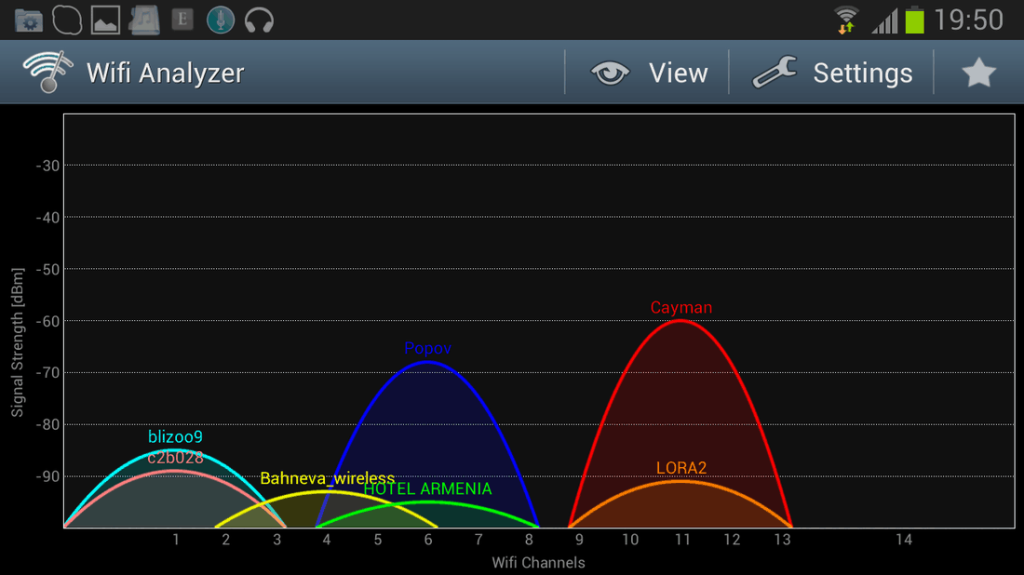
As pretty as this visual representation is, it’s also useful and it will let you quickly identify oversaturated channels, for example. Its main screen will show you a real-time representation of the signal strength of each network it can find. It can also display a graph of signal strength over time. You can zero in on one specific network and see a live signal strength gauge. And if you’re not the graphics type, you can also see network data in a tabular form.
This is an ad-supported free application so you’ll have to cope with on-screen ads, but they are just small banners that are displayed at the bottom of the screen, Unless your mobile device has a very small screen, they won’t be a problem.
2. OpenSignal
OpenSignal có thể là ứng dụng linh hoạt nhất trong danh sách ngắn này. Tính năng bản đồ chi tiết của nó là khá độc đáo. Nó không chỉ phân tích tín hiệu WiFi, mà còn có thể hiển thị bản đồ vật lý của các điểm phát WiFi gần đó và các tháp di động — những điểm từ nhà cung cấp dịch vụ của bạn — để hiển thị chất lượng kết nối ở đâu là tốt nhất.
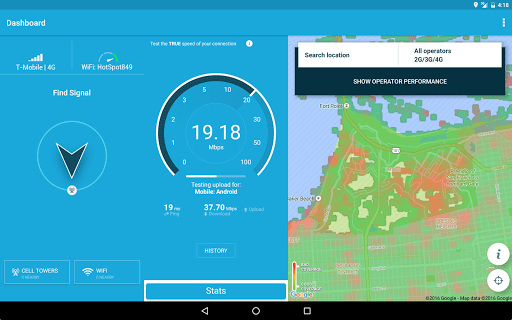
OpenSignal có thể là tốt nhất cho những người dùng muốn theo dõi và tối ưu hóa vùng phủ sóng WiFi và tín hiệu di động của họ nhưng nó vẫn là một công cụ phân tích và quét không dây tuyệt vời. Nó sẽ thu thập phần nào thông tin mạng không dây cơ bản, điều này có thể chấp nhận được nếu bạn chỉ đang tìm kiếm các nguyên tắc cơ bản. Ứng dụng này có sẵn miễn phí và không hỗ trợ quảng cáo.
3. Trình phân tích và khảo sát WiFi ManageEngine
Trình phân tích và khảo sát WiFi từ ManageEngine là một phần mềm khá hữu ích, tạo nên một công ty dẫn đầu khác trong lĩnh vực quản trị mạng. Bạn có thể sử dụng nó để theo dõi hiệu quả cường độ tín hiệu và hiển thị đồ thị kênh trên tất cả các mạng không dây có sẵn. Cụ thể, bạn có thể sử dụng màn hình WiFi của nó để phát hiện các mạng không dây chậm, xác định nhiễu kênh và cường độ tín hiệu kém. Bạn cũng có thể sử dụng trình quét WiFi tích hợp của ứng dụng để quét tìm tất cả các mạng không dây trong môi trường của bạn.
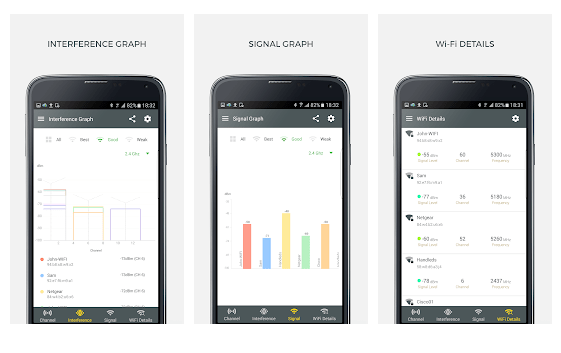
Sử dụng chế độ khảo sát của nó, Trình phân tích và khảo sát WiFi cũng có thể khảo sát cường độ tín hiệu của mạng không dây. Các tính năng khác của sản phẩm cho phép bạn xuất báo cáo bản đồ nhiệt và báo cáo cường độ tín hiệu của kết quả khảo sát từ ứng dụng. Sau đó, bạn có thể sử dụng các báo cáo này ở bất kỳ đâu bạn muốn. Đây là một ứng dụng miễn phí rất tốt không hỗ trợ quảng cáo.